ppt剪贴画素材库(图案2)
- 格式:ppt
- 大小:2.09 MB
- 文档页数:39


![PPT技巧集锦[初级][中级][高级]](https://img.taocdn.com/s1/m/c1c41c19964bcf84b9d57b8e.png)
PPT技巧集锦[初级][中级][高级]1. PPT技巧集锦初级篇之:两幅图片同时动作PowerPoint的动画效果比较多,但图片只能一幅一幅地动作。
如果你有两幅图片要一左一右或一上一下地向中间同时动作,可就麻烦了。
其实办法还是有的,先安置好两幅图片的位置,选中它们,将之组合起来,成为"一张图片"。
接下来将之动画效果设置为"左右向中间收缩",现在请看一看,是不是两幅图片同时动作了?2. PPT技巧集锦初级篇之:滚动文本框的制作右击工具栏打开"控件工具箱",再点击文本框,而后从"属性"里面把滚动条打开,在TEXT里面输入文本框的内容.(完成)还可以通过"其他控件"中的SHOCKWAVE FLASH OBJECT 实现PPT中加入FLASH。
3. PPT技巧集锦初级篇之:轻松隐藏部分幻灯片对于制作好的powerpoint幻灯片,如果你希望其中的部分幻灯片在放映时不显示出来,我们可以将它隐藏。
方法是:在普通视图下,在左侧的窗口中,按 Ctrl,分别点击要隐藏的幻灯片,点击鼠标右键弹出菜单选“隐藏幻灯片”。
如果想取消隐藏,只要选中相应的幻灯片,再进行一次上面的操作即可。
4. PPT技巧集锦初级篇之:在PPT演示文稿内复制幻灯片要复制演示文稿中的幻灯片,请先在普通视图的“大纲”或“幻灯片”选项中,选择要复制的幻灯片。
如果希望按顺序选取多张幻灯片,请在单击时按Shift 键;若不按顺序选取幻灯片,请在单击时按Ctrl键。
然后在“插入”菜单上,单击“幻灯片副本”,或者直接按下“Ctrl shift D”组合键,则选中的幻灯片将直接以插入方式复制到选定的幻灯片之后。
5. PPT技巧集锦初级篇之:Powerpoint自动黑屏在用Powerpoint展示课件的时候,有时需要学生自己看书讨论,这时为了避免屏幕上的图片影响学生的学习注意力可以按一下“B”键,此时屏幕黑屏。
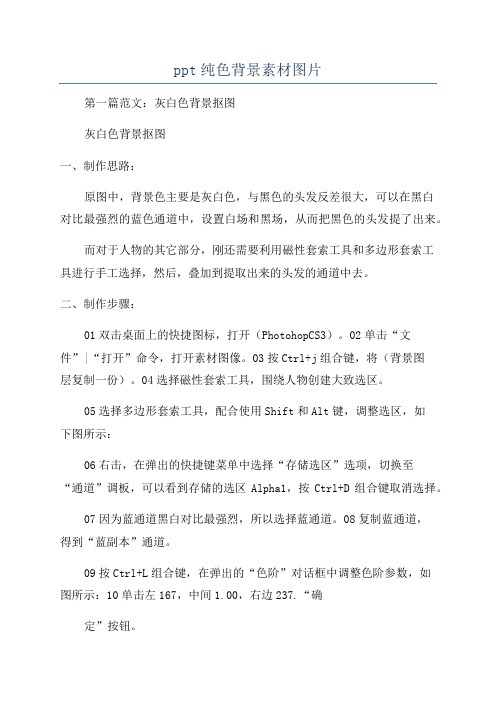
ppt纯色背景素材图片第一篇范文:灰白色背景抠图灰白色背景抠图一、制作思路:原图中,背景色主要是灰白色,与黑色的头发反差很大,可以在黑白对比最强烈的蓝色通道中,设置白场和黑场,从而把黑色的头发提了出来。
而对于人物的其它部分,刚还需要利用磁性套索工具和多边形套索工具进行手工选择,然后,叠加到提取出来的头发的通道中去。
二、制作步骤:01双击桌面上的快捷图标,打开(PhotohopCS3)。
02单击“文件”|“打开”命令,打开素材图像。
03按Ctrl+j组合键,将(背景图层复制一份)。
04选择磁性套索工具,围绕人物创建大致选区。
05选择多边形套索工具,配合使用Shift和Alt键,调整选区,如下图所示:06右击,在弹出的快捷键菜单中选择“存储选区”选项,切换至“通道”调板,可以看到存储的选区Alpha1,按Ctrl+D组合键取消选择。
07因为蓝通道黑白对比最强烈,所以选择蓝通道。
08复制蓝通道,得到“蓝副本”通道。
09按Ctrl+L组合键,在弹出的“色阶”对话框中调整色阶参数,如图所示:10单击左167,中间1.00,右边237.“确定”按钮。
11按住Ctrl键,同时单击Alpha1通道,载入通道选区。
12按Ctrl+Delete组键,将选区填充为黑色。
13按Ctrl+D组合键,取消选择。
按住Ctrl键,同时点击“蓝副本”通道,载入选区。
14返回“图层”调板,按Delete键删除人物背景,如图所示:15人物头发边缘有很多白色杂边,去除工作可以在移动到新图层后,根据新图层背景情况进行。
16选择“背景副本”图层,单击(在图层正常下边锁定)“锁定透明像素”按钮,以锁定图层透明像素。
17(选择画笔工具,按住Alt键在图像中选取头发颜色,然后在白色杂边区域涂抹,以消除白色杂边)。
最终效果参见效果图。
第二篇范文:简单PPT制作背景的话直接去百度找点你喜欢的漂漂图片就行了1.首先准备好要做成模版的图片,打开PowerPoint并新建一个空白的PPT文档。

